Comment supprimer des fichiers corrompus sous Windows 10?
Un fichier corrompu est un fichier informatique endommagé qui ne s'ouvre pas ou affiche des erreurs lorsque vous essayez de l'ouvrir. Un fichier corrompu sur votre ordinateur peut faire planter votre disque dur ou, pire encore, entraîner une perte de données précieuses. C'est pourquoi vous devez les débarrasser de votre ordinateur.
Parfois, même si vos fichiers sont corrompus, illisibles ou endommagés, vous pouvez les supprimer en cliquant sur le bouton "Supprimer", en maintenant les boutons "Maj + Suppr", ou même en les faisant glisser vers la corbeille. C'est facile et simple, non? Mais souvent, des méthodes spéciales sont nécessaires pour vous aider à le faire.
Comment forcer la suppression d'un fichier? Pour aider les utilisateurs qui rencontrent des fichiers corrompus, nous illustrerons comment forcer la suppression complète des fichiers corrompus et récupérer les fichiers corrompus.
Solution 1. Supprimer Directement les Fichiers Corrompus
Si vous recherchez la réponse à "Comment forcer la suppression d'un fichier", ne vous inquiétez pas. Plusieurs options peuvent vous aider à éliminer les données corrompues. Le moyen le plus simple est de redémarrer votre ordinateur et d'essayer de supprimer le contenu corrompu. Le redémarrage de votre ordinateur peut vous aider à résoudre de nombreux problèmes simples avec votre disque dur ou vos données.
La suppression de certains fichiers système nécessite l'autorisation de l'administrateur. Comment se connecter en tant qu'administrateur sur Windows 10? Voici 3 options pour vous aider.
Option 1. Changer d'utilisateur
- Maintenez simultanément les boutons "Ctrl + Alt + Suppr".
- Cliquez sur "Changer d'utilisateur" pour changer le nom d'utilisateur et le mot de passe.
- Choisissez le compte utilisateur administrateur, saisissez le mot de passe et appuyez sur Entrée.
Option 2. Redémarrer l'ordinateur
- Redémarrez votre ordinateur et accédez à l'écran de Bienvenue.
- Tapez le nom d'utilisateur et le compte de l'administrateur à l'écran.
- Saisissez le mot de passe de l'utilisateur administrateur et ouvrez l'ordinateur.
Option 3. Gérer l'Autorisation d'Administrateur des Comptes d'Utilisateurs
- Ouvrez le Panneau de Configuration en le recherchant dans la zone de recherche à côté du menu Démarrer.
- Naviguez dans les "Comptes d'Utilisateurs" et gérez les autorisations d'administrateur.
- Confirmez le processus en saisissant le mot de passe administrateur.
Les 3 options peuvent vous aider à vous connecter à l'ordinateur en tant qu'administrateur. Ensuite, vous pouvez supprimer les fichiers corrompus et illisibles qui nécessitent des autorisations d'administrateur.
Solution 2. Impossible de Supprimer les Fichiers Corrompus? Fermez Windows Explorer.
Si un fichier corrompu ne peut pas être supprimé via la méthode mentionnée ci-dessus, c'est le problème auquel de nombreux utilisateurs sont confrontés - Impossible de supprimer un fichier corrompu. Pour supprimer les fichiers qui ne peuvent pas être supprimés, vous pouvez prendre la mesure suivante: Fermez l'Explorateur Windows et redémarrez l'ordinateur pour supprimer les fichiers.
-
Supprimer les Fichiers Corrompus et Supprimer le Dossier
Déplacez tous les fichiers corrompus dans le dossier contenant le fichier verrouillé. Maintenant, vous devez supprimer manuellement le dossier contenant les fichiers immobiles après avoir déplacé les autres fichiers. Les fichiers immobiles sont les fichiers corrompus.
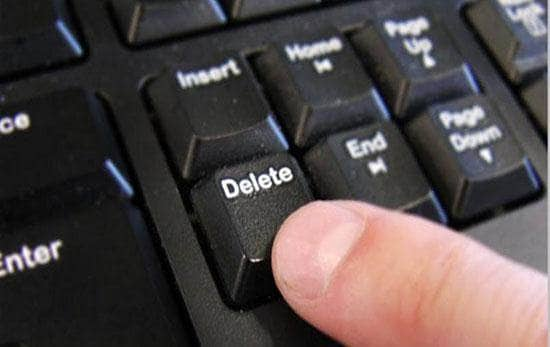
-
Fermez l'Explorateur Windows pour Effacer les Fichiers Corrompus
Cette méthode de suppression des fichiers corrompus vous oblige à fermer «Explorateur Windows» via le «Gestionnaire des Tâches». Vous pouvez ouvrir le Gestionnaire des Tâches par 2 options.
Option 1: Tapez "tâche" dans la zone de recherche à côté du menu Démarrer et appuyez sur Entrée lorsque vous voyez l'application "Gestionnaire de Tâches"
Option 2: Maintenez simultanément les touches "Ctrl + Alt + Suppr" et choisissez "Gestionnaire de Tâches" dans l'interface contextuelle.

-
Finalisez le Processus pour se Débarrasser des Fichiers Corrompus
Aperçu de la liste des programmes exécutés dans l'Explorateur Windows. Faites un clic-droit sur l'Explorateur Windows et sélectionnez "Fin de Tâche" parmi les options données.
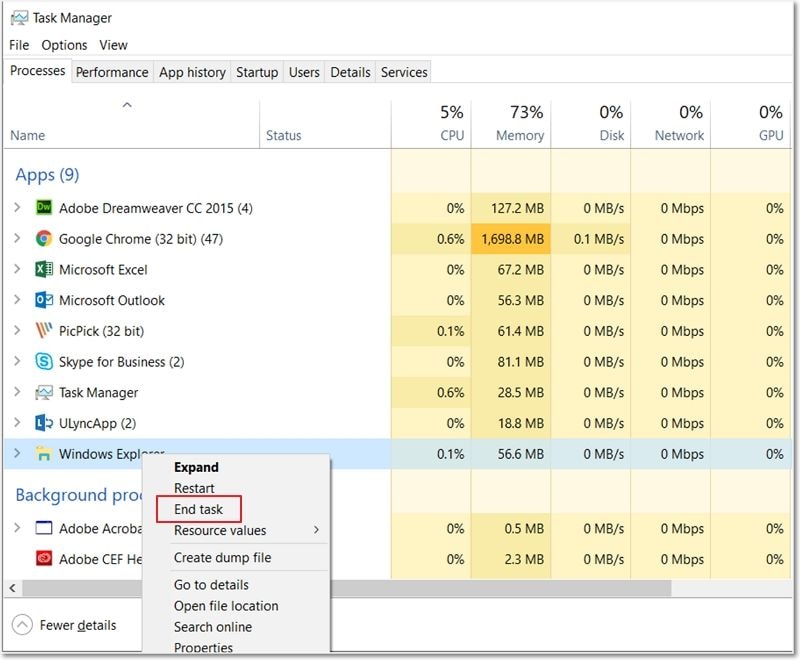
-
Redémarrez Votre Ordinateur
Après avoir fermé l'Explorateur Windows, redémarrez votre ordinateur et vérifiez si les fichiers corrompus ont été supprimés.
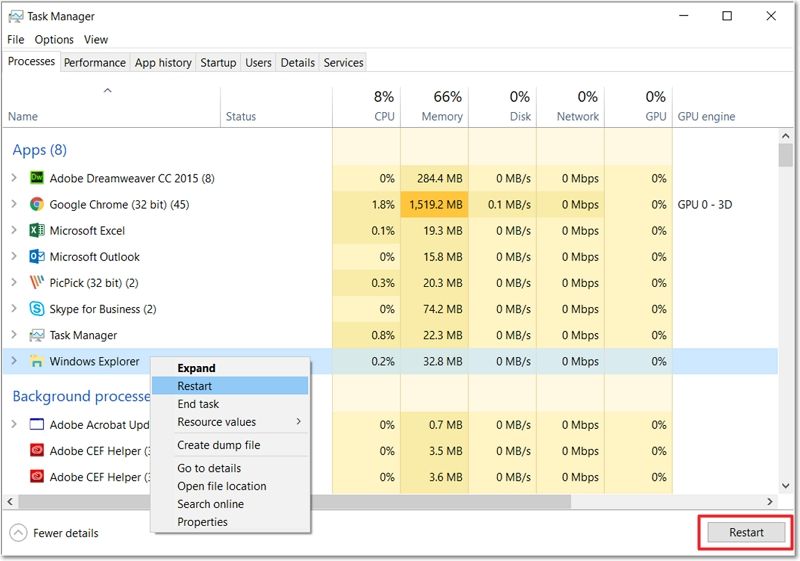
Un autre scénario de suppression de fichiers corrompus est que vous les trouvez non supprimables. Comment puis-je me débarrasser d'un fichier qui ne sera pas supprimé?" Vous voulez certainement avoir une réponse à cette question. Passez à la solution suivante: utiliser l'Invite de Commande pour vous débarrasser des fichiers corrompus qui ne peuvent pas être supprimés.
Solution 3. Forcer la Suppression des Fichiers à l'Aide du CMD
Invite de Commandes, également connu sous le nom de CMD ou "cmd.exe", est l'interpréteur de ligne de commande basé sur l'ordinateur Windows. Les utilisateurs d'ordinateurs peuvent l'utiliser pour répondre à différents besoins lors de l'utilisation de l'ordinateur, par exemple, vérifier et réparer les problèmes du disque dur, forcer la suppression de fichiers à l'aide de lignes de commande, réparer et récupérer des fichiers de 0 octet, etc. Ici nous vous montrerons comment supprimer définitivement les fichiers corrompus, illisibles et non supprimables.
- Cliquez sur l'icône de la loupe dans la barre des tâches et tapez "CMD".
- Ouvrez l'invite de commande en cliquant sur "Exécuter en tant qu'administrateur".

- Dans la fenêtre CMD, tapez la ligne de commande - del /F /Q /A "File Path" et appuyez sur Entrée. Vous devez changer le "File Path" avec les caractères d'emplacement des fichiers corrompus. Par exemple, "del /F /Q /A C:\Users\ws\Downloads\recoverit_setup_full4159.exe" (sans guillemets).
- /F: Force la suppression des fichiers dont vous souhaitez vous débarrasser.
- /Q: Mode Quitter. Ne demande pas si vous êtes d'accord pour supprimer des fichiers.
- /A: Utilisez les attributs pour sélectionner les fichiers à supprimer.
- Lorsque vous recevez le message «Impossible de Trouver le Chemin du Fichier», cela signifie que vos fichiers ont été supprimés. Quittez l'Invite de Commande.
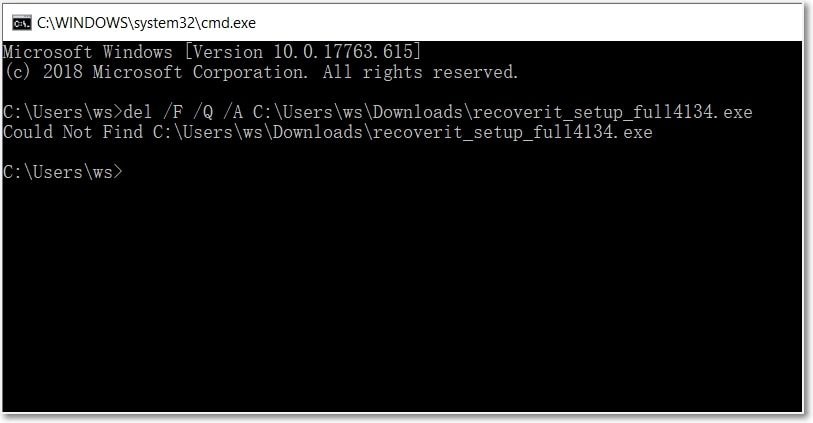
Les étapes ci-dessus expliquent comment supprimer des fichiers à l'aide du CMD, en particulier les fichiers non supprimables. Veuillez noter que certains fichiers corrompus peuvent être restaurés.
Solution 4. Récupérer des Fichiers Corrompus et des Données Supprimées Accidentellement
Certains des fichiers corrompus peuvent être réparés ou récupérés. L'ordinateur vous donnera deux options possibles pour ouvrir votre fichier corrompu. Ces deux options sont Ouvrir et Réparer le fichier et ouvrir avec Text Recovery Converter. Tout d'abord, essayez ces deux options avant d'utiliser d'autres méthodes.
Vérifiez toujours si vous pouvez récupérer vos précieux fichiers avant d'envisager de les supprimer. Ici, nous allons vous donner un exemple de produit, Recoverit Data Recovery, pour vous dire comment récupérer des fichiers corrompus.
Tutoriel Vidéo sur Comment Récupérer Facilement des Fichiers Supprimés sur Windows 10/8/7?
Comment Récupérer des Fichiers Supprimés sous Windows ?
Pour récupérer vos fichiers corrompus à l'aide de Recoverit Data Recovery, suivez le guide étape par étape ci-dessous. Pour les utilisateurs de Mac, veuillez vous rendre sur cette page pour trouver la solution: Récupérer les Fichiers Supprimés sur Mac.
-
Définir un emplacement.
Recoverit listera tous les périphériques détectés sur votre ordinateur. Pour récupérer les fichiers supprimés, sélectionnez l'emplacement spécifique où vous avez supprimé les fichiers et cliquez sur "Démarrer".

-
Rechercher les fichiers corrompus
Ensuite, une analyse approfondie sera lancée immédiatement sur votre ordinateur. Cela vous aidera à extraire tous les fichiers supprimés qui vous sont inaccessibles.

-
Prévisualisez et récupérez des fichiers
À partir des résultats de l'analyse, parcourez les fichiers détectés et prévisualisez les fichiers avant la récupération. Vous pouvez également filtrer les résultats pour une recherche rapide des fichiers. Cliquez sur le bouton Récupérer et restaurez-les.

Recoverit Data Recovery est un excellent logiciel de récupération de fichiers et, par conséquent, il y a une forte probabilité que vos fichiers corrompus soient récupérés avec succès. Mais veuillez ne pas installer le programme sur la même partition ou continuer à écrire des données au même emplacement, cela écrasera vos fichiers supprimés et réduira les chances de récupération de fichiers supprimés.
Bonus. FAQ et Astuces sur la Corruption de Fichiers
Dans cette section, nous aimerions vous apportez certains éclaircissements sur la corruption de fichiers et vous proposer également quelques conseils utiles qui peuvent vous aider à éviter la corruption de fichiers et à la gérer facilement.
1. Qu'est-ce qui peut causer la corruption de fichiers?
Connaître les causes de la corruption de fichiers est très important pour nous afin de traiter les données de manière plus appropriée. Il existe plusieurs raisons pour lesquelles un fichier peut être corrompu:
- Présence de malware ou défaut dans le logiciel utilisé pour manipuler ou créer le fichier.
- Perte de courant ou autres problèmes liés à l'alimentation.
- Arrêt incorrect, tel qu'un arrêt forcé ou dû à des pannes de courant.
- Éjection des disques durs et autres supports de stockage avant de les déconnecter correctement.
- Mauvaise programmation surtout si cela entraîne un redémarrage brutal.
2. Que faire en cas de corruption de fichier?
Lorsque vous êtes confronté à la corruption de fichiers, vous devez la gérer immédiatement, car les fichiers corrompus peuvent endommager davantage votre ordinateur et toutes les données qu'il contient. Voici quelques points à retenir lors de la gestion des fichiers corrompus.
- Lorsque les données sont corrompues, elles se comportent de manière à ce qu'il y ait une faible probabilité d'être modifiées. Suppression de données corrompues avec une hash sum ou une checksum principalement utilisée pour supprimer les erreurs. Vous pouvez également essayer de corriger cela en utilisant des codes de correction d'erreur.
- Lorsque les fichiers corrompus sont très importants, vous n'avez pas à vous débarrasser immédiatement des fichiers, essayez de résoudre le problème et voyez si vous pouvez récupérer les données.
- Sauvegardez le reste des données pour éviter toute corruption supplémentaire, en particulier si la cause de fichiers corrompus est due à un bogue de l'ordinateur. (Apprenez comment sauvegarder des données)



